Správa přiřazení rolí Synapse RBAC v nástroji Synapse Studio
Synapse RBAC používá role k přiřazování oprávnění uživatelům, skupinám a dalším objektům zabezpečení k povolení přístupu a používání prostředků Synapse a artefaktů kódu. Další informace najdete v tématu Co je řízení přístupu na základě role (RBAC) Synapse?
Tento článek ukazuje, jak přidat a odstranit přiřazení rolí Synapse RBAC.
Poznámka:
- Pokud chcete spravovat přiřazení rolí Synapse RBAC, musíte mít roli Synapse Správa istrator v pracovním prostoru nebo v oboru nižší úrovně, který zahrnuje objekty, které chcete spravovat. Pokud jste v pracovním prostoru Správa istrator Synapse, můžete udělit přístup ke všem objektům v pracovním prostoru.
- Uživatelé typu host z jiného tenanta AD můžou také zobrazit a spravovat přiřazení rolí po přiřazení role Synapse Správa istrator.
- Aby vám pomohli znovu získat přístup k pracovnímu prostoru v případě, že vám nejsou přiřazeny nebo dostupné žádné Správa istrátory Synapse, můžou uživatelé s oprávněními ke správě přiřazení rolí Azure RBAC v pracovním prostoru také spravovat přiřazení rolí Synapse RBAC, což umožňuje přidání synapse Správa istratoru nebo jiných přiřazení rolí Synapse.
- Přístup k fondům SQL se spravuje pomocí oprávnění SQL. S výjimkou rolí Synapse Správa istrator a Synapse SQL Správa istratoru role Synapse RBAC neudělují přístup k fondům SQL.
Důležité
- Změny přiřazení rolí Synapse RBAC můžou trvat 2 až 5 minut.
- Pokud spravujete oprávnění Synapse RBAC úpravou členství ve skupinách zabezpečení, změny členství se spravují pomocí ID Microsoft Entra. Změny členství ve skupinách můžou trvat 10 až 15 minut nebo déle.
Otevření nástroje Synapse Studio
Pokud chcete přiřadit roli uživateli, skupině, instančnímu objektu nebo spravované identitě, nejprve otevřete Synapse Studio a přihlaste se do svého pracovního prostoru.
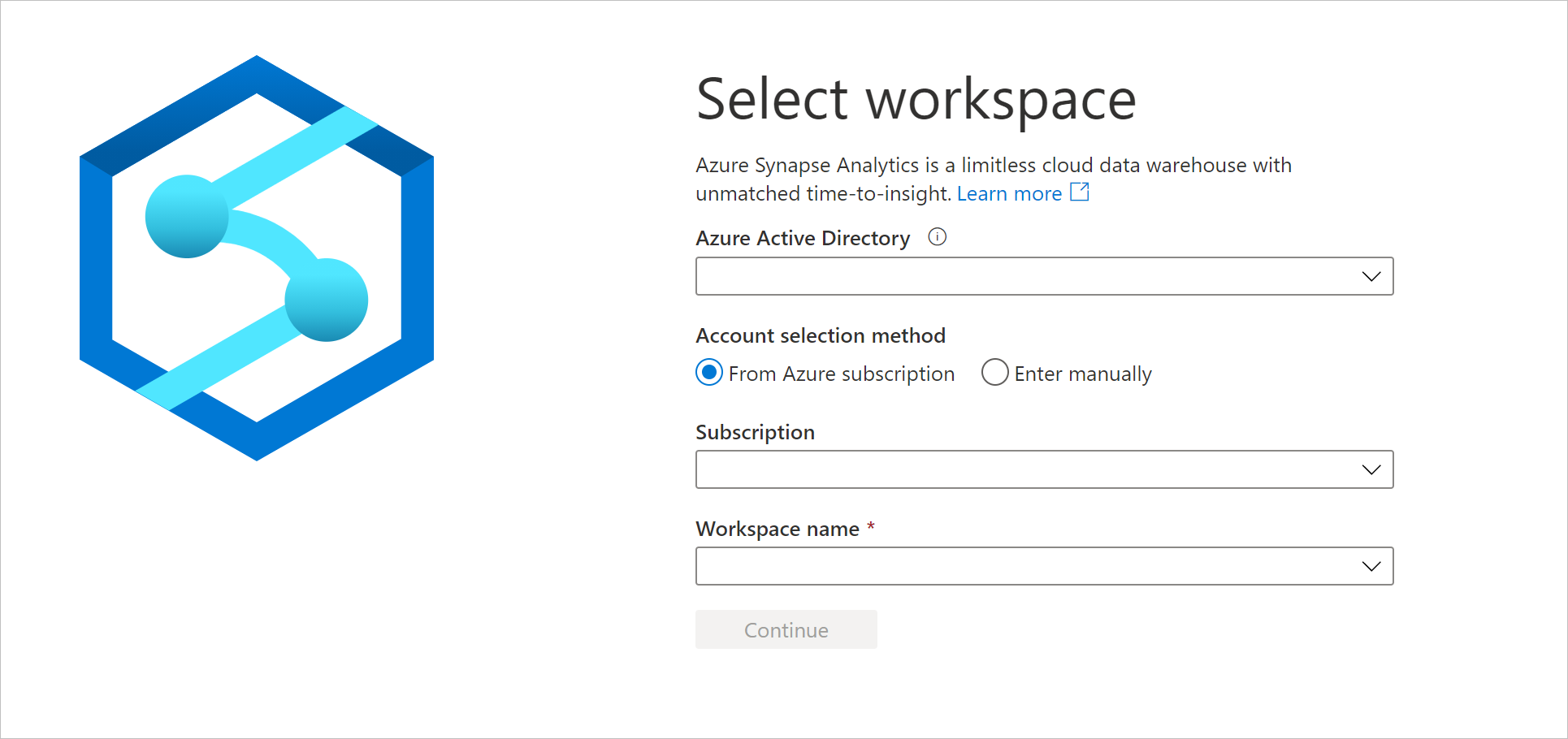
Po otevření pracovního prostoru rozbalte oddíl Zabezpečení na levé straně a vyberte Řízení přístupu.
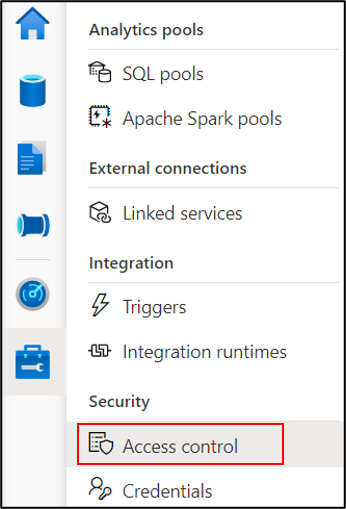
Na obrazovce Řízení přístupu jsou uvedena aktuální přiřazení rolí. Seznam můžete filtrovat podle hlavního názvu nebo e-mailu a selektivně filtrovat zahrnuté typy objektů, role nebo obory. Na této obrazovce můžete přidat nebo odebrat přiřazení rolí.
Přidání přiřazení role Synapse
Na obrazovce řízení přístupu vyberte +Přidat a vytvořte nové přiřazení role.
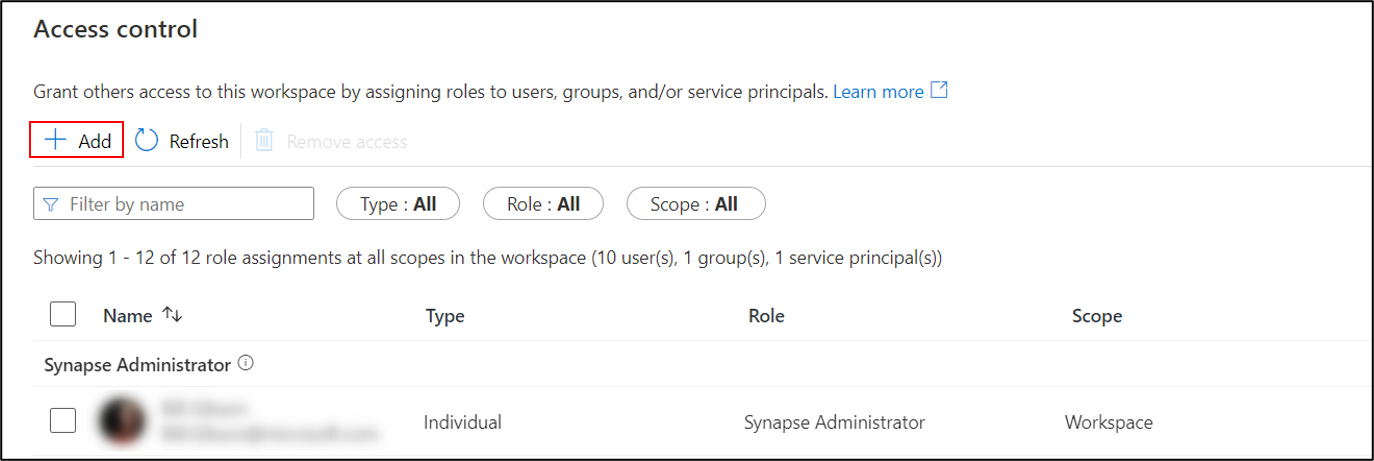
Na kartě Přidat přiřazení role můžete vytvořit přiřazení rolí v oboru pracovního prostoru nebo v oboru položky pracovního prostoru.
Přidání přiřazení role s vymezeným pracovním prostorem
Nejprve jako obor vyberte Pracovní prostor a pak vyberte roli Synapse RBAC. Vyberte objekty zabezpečení, které se mají přiřadit k roli, a pak vytvořte přiřazení rolí.
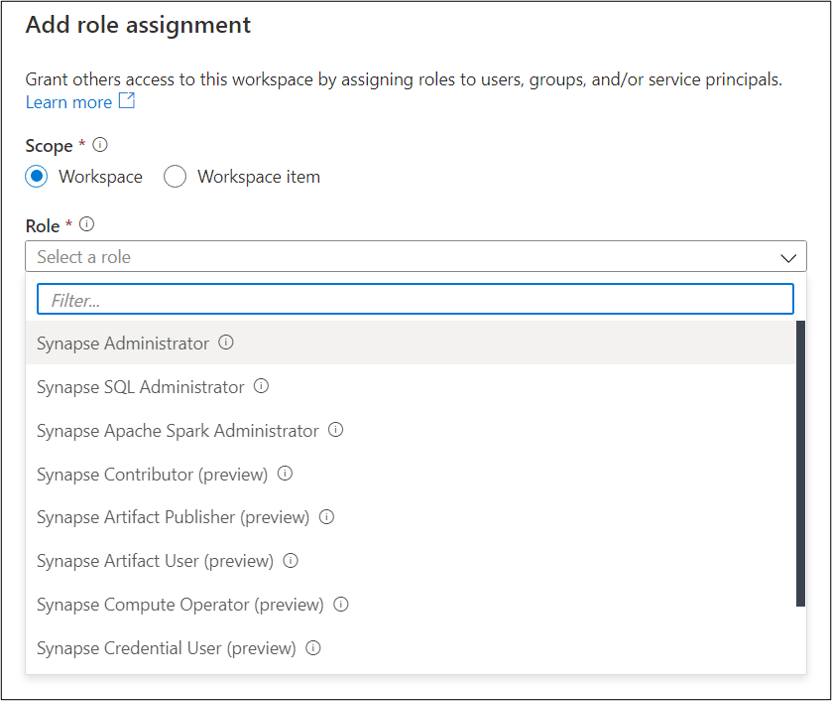
Přiřazená role se použije pro všechny příslušné objekty v pracovním prostoru.
Přidání přiřazení role s oborem položky pracovního prostoru
Pokud chcete přiřadit roli s jemně odstupňovaným oborem, vyberte položku pracovního prostoru jako obor a pak vyberte typ položky oboru.
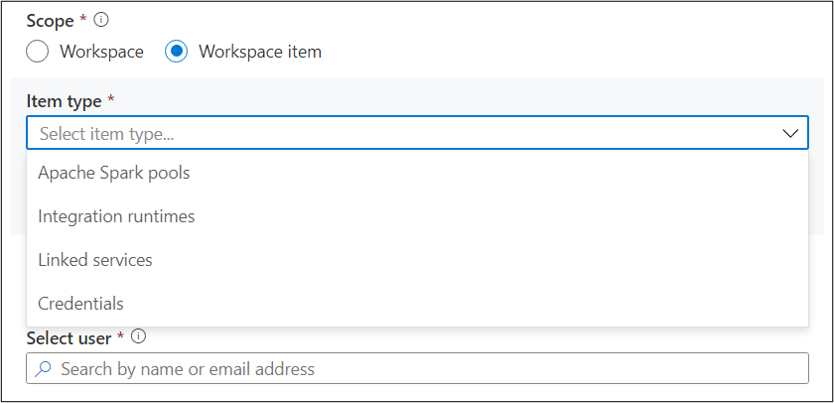
Vyberte konkrétní položku , kterou chcete použít jako obor, a pak v rozevíracím seznamu vyberte roli , která se má přiřadit. V rozevíracím seznamu jsou uvedeny pouze role platné pro vybraný typ položky. Další informace.
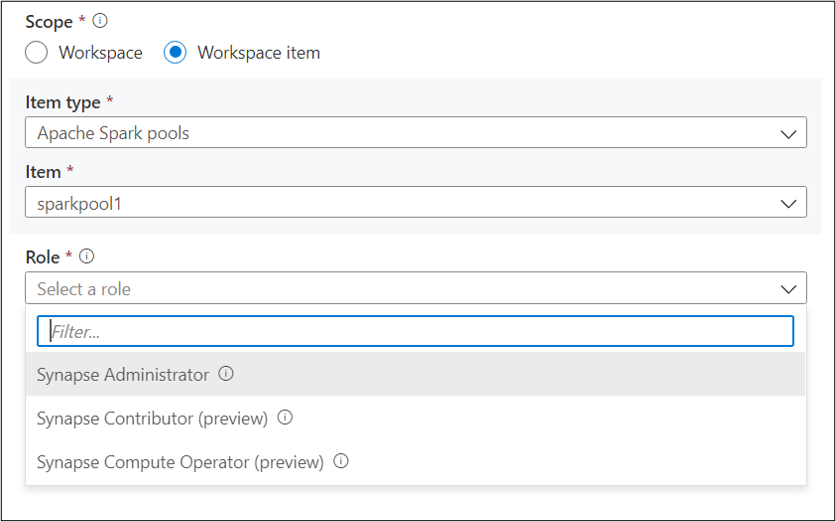
Pak vyberte objekty zabezpečení, ke kterým se má role přiřadit. Můžete iterativní výběr více objektů zabezpečení. Výběrem možnosti Použít vytvořte přiřazení rolí.
Odebrání přiřazení role Synapse RBAC
Pokud chcete odvolat přístup Synapse RBAC, odeberte příslušná přiřazení rolí. Na obrazovce Řízení přístupu pomocí filtrů vyhledejte přiřazení rolí, která se mají odebrat. Zkontrolujte přiřazení rolí a pak vyberte Odebrat přístup.
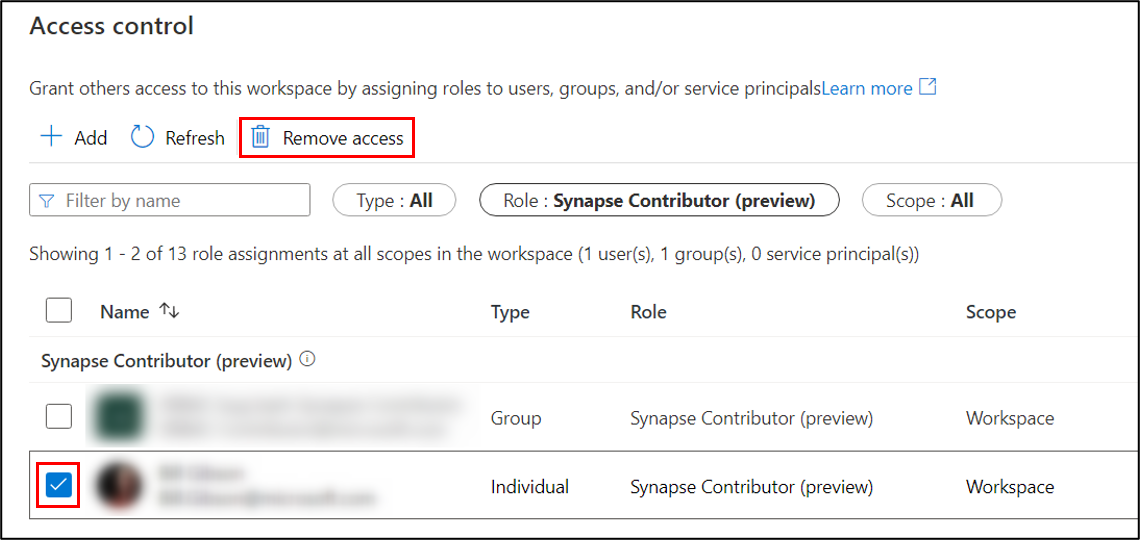
Nezapomeňte, že změny přiřazení rolí se projeví až 2 až 5 minut.
Další kroky
Vysvětlení rolí Synapse RBAC potřebných k provádění běžných úloh